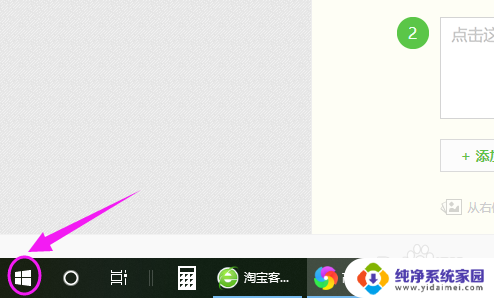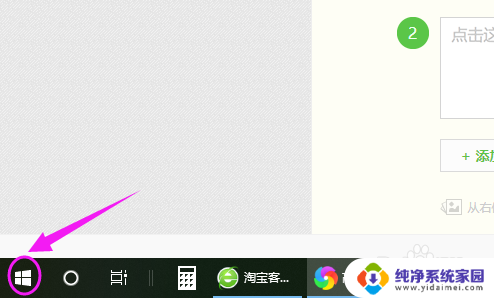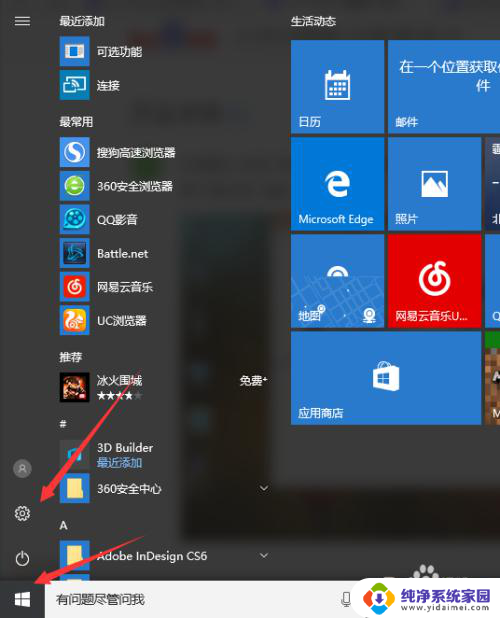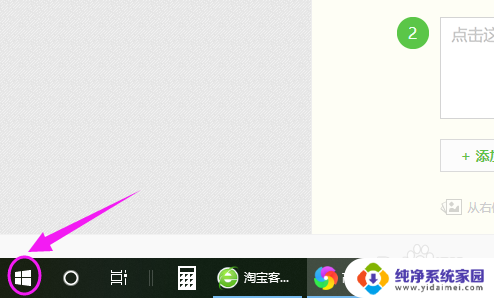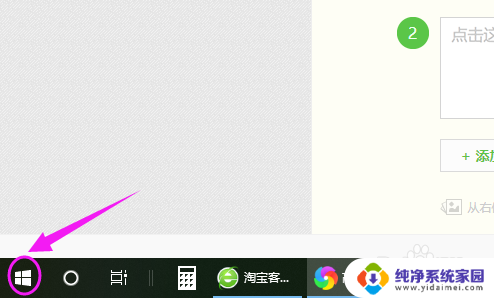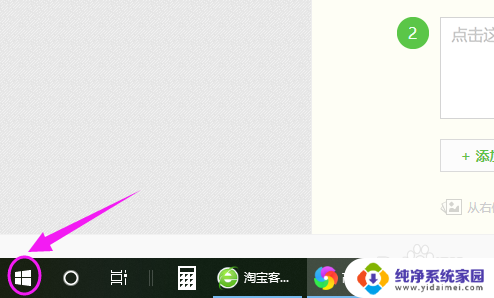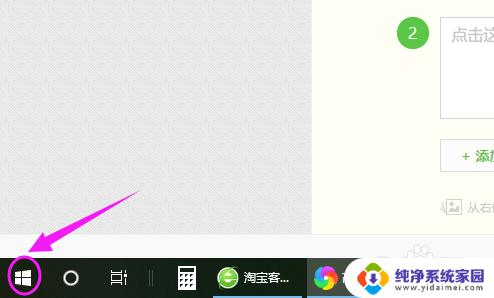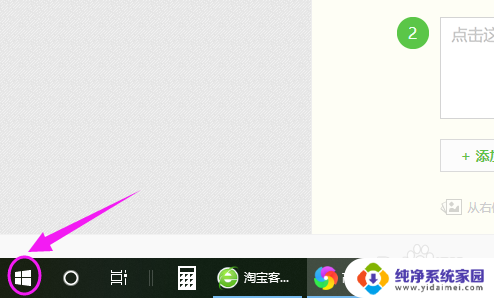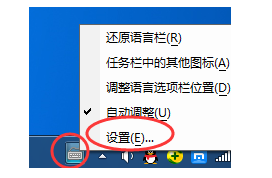电脑上的输入法怎么换成搜狗 Win10怎么将默认输入法设置为搜狗输入法
更新时间:2023-09-30 16:40:01作者:yang
电脑上的输入法怎么换成搜狗,在现代社会中电脑已经成为我们生活中不可或缺的一部分,而在使用电脑时,输入法的选择也显得尤为重要。对于Win10系统的用户来说,如何将默认输入法设置为搜狗输入法是一个常见的问题。搜狗输入法作为一款功能强大、智能便捷的输入法软件,备受用户喜爱。掌握如何将电脑上的输入法换成搜狗输入法成为众多Win10用户的关注焦点。本文将为大家介绍如何在Win10系统中将默认输入法设置为搜狗输入法,让大家能够更加方便地使用电脑。
方法如下:
1.要设置默认输入法为搜狗输入法,点开【win10图标】。如图。
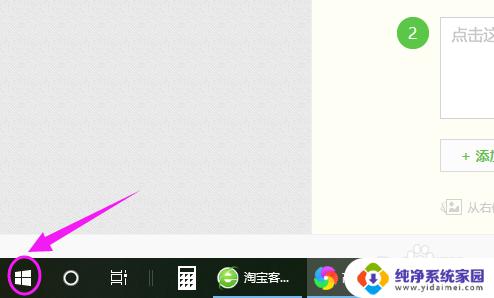
2.接着左侧小弹窗里按【设置】,如图。
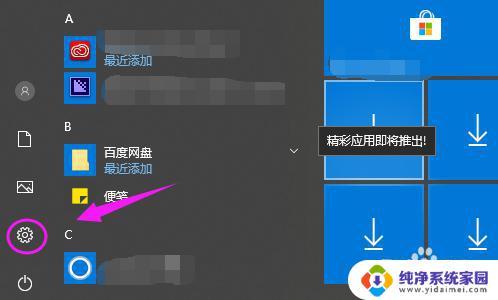
3.我们接着点下【时间和语言】,如图。
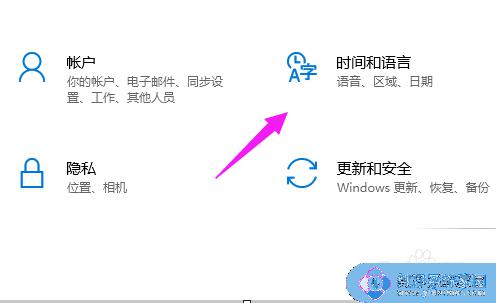
4.【时间和语言】主页,我们点【区域和语言】。如图。
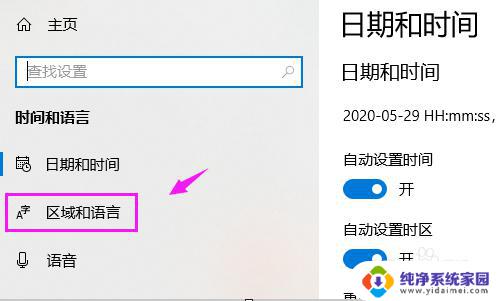
5.接着界面右侧点【高级键盘设置】,如图。
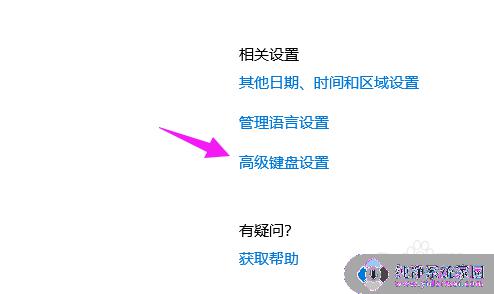
6.我们点【替代默认输入法】,如图。
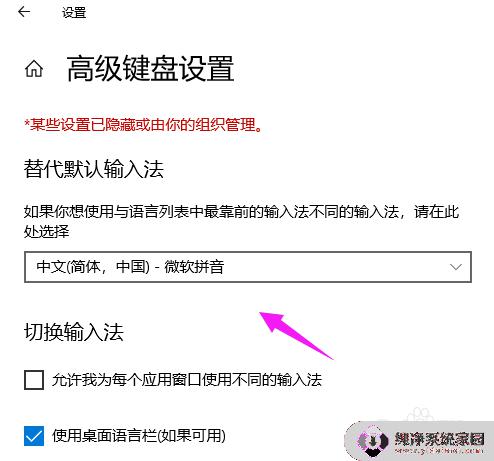
7.我们就可以切换为【搜狗输入法】,如图。
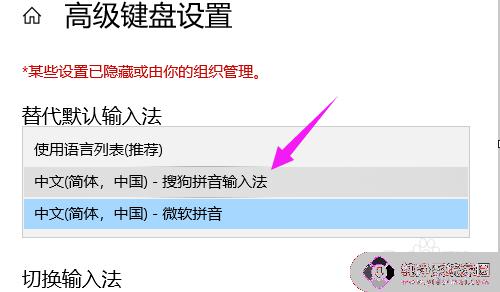
以上就是电脑上如何更改输入法为搜狗输入法的全部内容,如果您遇到相同的问题,可以参考本文中介绍的步骤进行修复,希望这篇文章对您有所帮助。